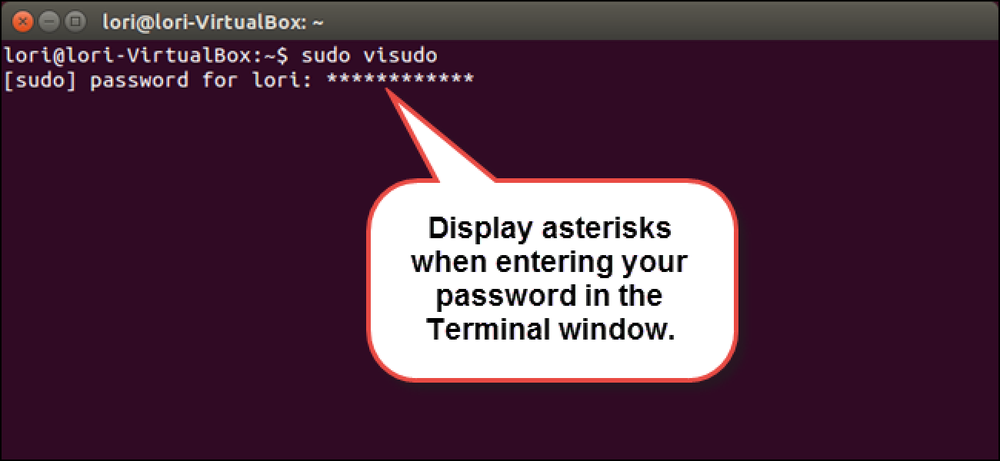Slik lager du Outlook Vis totalt antall meldinger i en mappe

Som standard viser Outlook antall uleste meldinger på de fleste Mail-mapper. Det er praktisk i mappen "Innboks", men hva om du vil vite hvor mange totale meldinger (ulest og les) det finnes i andre mapper, for eksempel mappen «Slettede elementer» eller tilpassede mapper?
Det kan være nyttig å vite når du får så mange meldinger i mappen "Slettede elementer" som du burde tømme den, eller hvor mange meldinger du har i din egendefinerte "Venter svar" -mappe som venter på at du skal foreta handling og sende svar. Du kan endre hvilke Mail-mapper som viser uleste meldinger, og som viser totale meldinger. Vi viser deg hvordan.
MERK: Mappene "Utkast" og "Uønsket e-post", så vel som "For oppfølging"-søkemappen (hvis du har aktivert den), viser totalt antall meldinger som standard. Vi diskuterer hvordan du endrer flere innstillinger for mappen "Uønsket e-post" i vår artikkel om hvordan du administrerer e-post i Outlook ved hjelp av hurtige trinn og regler.
Uleste meldinger i en Mail-mappe vises som fet, blått nummer ved siden av mappenavnet, som vist nedenfor.

Vi lar mappen "Innboks" vise ulest meldingstellingen, men vi endrer mappen "Slettede elementer" for å vise total meldingstelling for å minne oss om å tømme den mappen en gang til en stund. For å gjøre dette, høyreklikk på mappen "Slettede elementer" (eller en Mail-mappe du velger) og velg "Egenskaper" fra popup-menyen.

Dialogboksen "Egenskaper" vises for den valgte mappen. På kategorien "Generelt" velger du alternativknappen "Vis totalt antall gjenstander" og klikker "OK".

Mappen "Slettede elementer" viser nå totalt antall meldinger, både lese og uleste, i mappen, i stedet for antall uleste meldinger.

Når du endrer innstillingen for meldingstelling for en mappe i "Favoritter", gjelder endringen for mappen på begge steder: "Favoritter" og postmappen.

MERK: Du kan ikke endre e-postmeldingsegenskapen for flere Mail-mapper samtidig. Du må endre den en mappe av gangen.